Cómo agregar una nueva línea dentro de una celda en Microsoft Excel
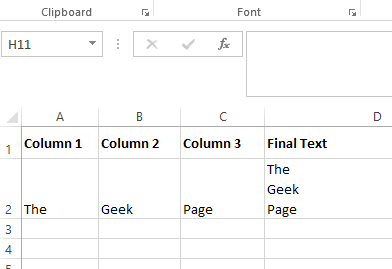
- 3622
- 1149
- Jaime Delgadillo
Agregar una nueva línea en un documento de Word o en un archivo de bloc de notas es más que un pedazo de pastel. Pero, ¿qué tal agregar una nueva línea en Excel, que también dentro de una sola celda? Bueno, aún no lo he intentado, pero siempre quise? No te preocupes más, estamos aquí y puedes relajarte.
En varias situaciones, es posible que deba agregar nuevas líneas dentro de una celda de Excel, como el caso cuando combina líneas de dirección. En este artículo, hemos explicado en detalle a través de 2 soluciones diferentes cómo puede agregar fácilmente los descansos de línea dentro de una celda de Excel con la ayuda de algunos pasos simples. Espero que disfrutes leyendo el artículo.
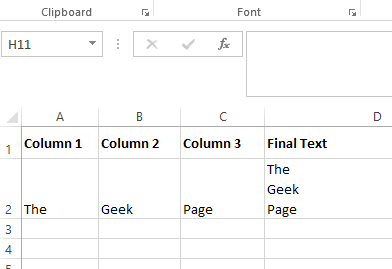
Método 1: Uso de teclas de acceso directo de teclado
Paso 1: Digamos que tiene una palabra que debe dividirse en varias líneas. La palabra en el ejemplo a continuación es La página geek, de los cuales quiero que cada palabra se coloque en una nueva línea. Eso es, El debería estar en una línea, Adicto debería estar en la siguiente línea y Página Debería estar en otro.
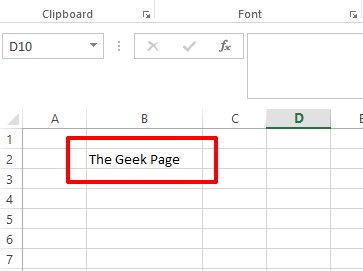
Paso 2: En la palabra, Haga clic en el punto donde desea agregar una nueva línea. Luego presione las teclas Alt + Enter Para agregar un descanso de línea.
Por ejemplo, si quiero dividir la palabra La página geek En 3 líneas, debo hacer clic justo antes de las palabras Adicto y Página, y luego presione las teclas Alt + Enter simultáneamente para ingresar los descansos de línea ante ellos. Eso es todo.
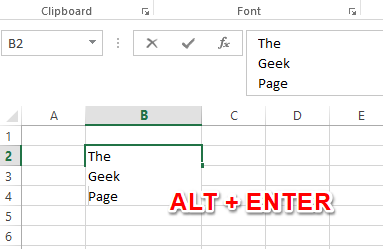
Método 2: agregando dinámicamente una nueva línea usando una fórmula
En este método, explicamos cómo puede agregar fácilmente un descanso de línea en una fórmula.
Paso 1: Digamos que tiene 3 columnas que deben combinarse. Entonces, normalmente, lo que debe hacer es, debe concatenar los textos usando el Y operador primero.
Por ejemplo, necesito combinar Columna 1, columna 2, y Columna 3. Entonces mi fórmula para combinar las columnas sería como la siguiente.
= A2 y B2 y C2
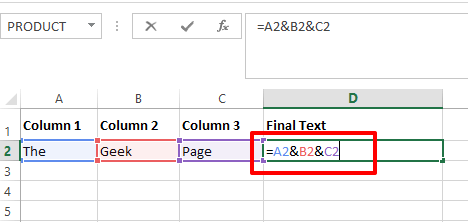
Paso 2: Una vez que termina la concatenación, puede ver que los textos se combinan, pero no tienen ningún separador entre ellos, y mucho menos una ruptura de línea.
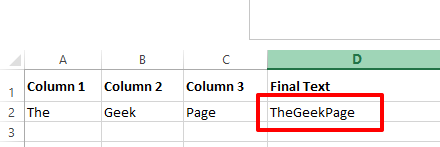
Paso 3: Entonces, para agregar un descanso de línea en una fórmula, se requieren algunos pasos más.
Necesitas agregar las palabras Char (10) entre las palabras que necesitan ser combinadas. Asegúrese de que estén bien concatenados con el Y operador, de lo contrario obtendrá el VALOR error.
Entonces, mi fórmula de ejemplo se vería como lo siguiente.
= A2 y char (10) y B2 y char (10) y C2
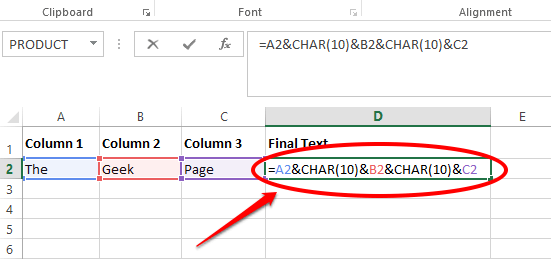
Etapa 4: Ahora, si hace clic en otro lugar o presiona el Ingresar clave, puede ver que no hay cambios en su texto. Bueno, no te preocupes, algo todavía está pendiente.
Clickea en el HOGAR pestaña en la parte superior y luego debajo del HOGAR pestaña, haga clic en el botón llamado Envolver texto.
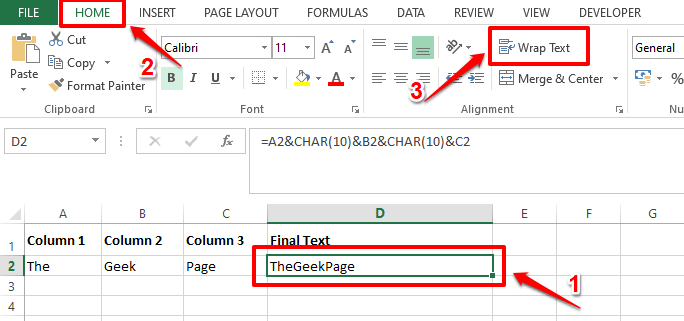
Paso 5: Viola, ahora puedes ver tus saltos de línea recién agregados en tu texto combinado. Disfrutar!
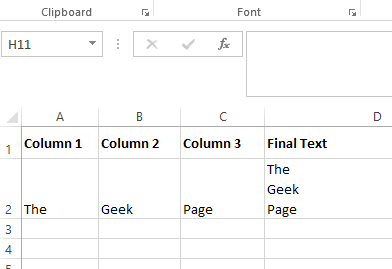
Aunque ambos métodos sirven muy bien en diferentes escenarios, cuéntanos en la sección de comentarios qué método es tu favorito.
Estén atentos para obtener más artículos increíbles sobre sus temas técnicos favoritos.
- « Cómo imprimir solo una parte específica de su documento de Excel
- Cómo habilitar o deshabilitar cookies de terceros en Google Chrome »

